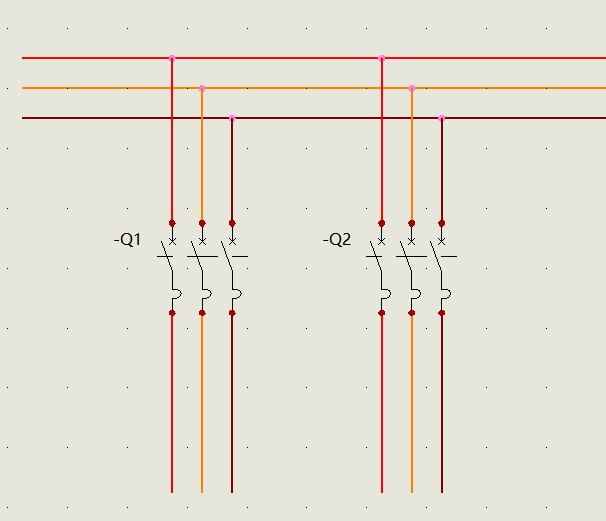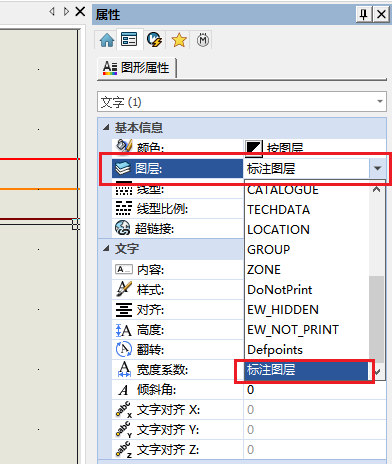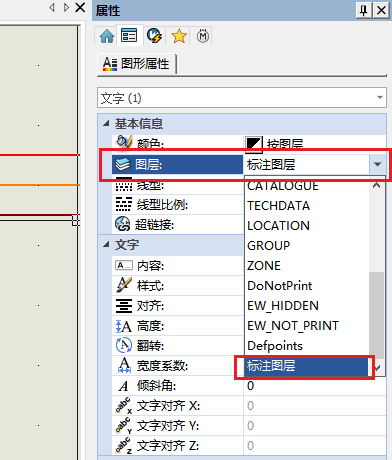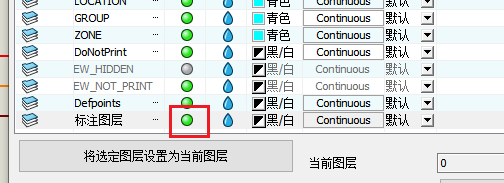新闻动态
NEWS INFORMATION
|
SOLIDWORKS Electrical图层管理功能详解SOLIDWORKS Electrical中的图层是用来管理和控制不同类型的图形对象的显示和隐藏的工具。图层可以帮助用户更好地组织和管理电气设计中的不同元素,提高设计效率和可视化效果。 在SOLIDWORKS Electrical中,用户可以创建多个图层,并为每个图层指定不同的属性和设置。通过将不同类型的图形对象分配到不同的图层上,用户可以方便地控制这些对象的显示和隐藏,以及它们的颜色、线型、线宽等属性。 用户可以通过图层管理器来查看和编辑图层属性,包括启用或禁用图层、更改图层颜色、设置图层的显示顺序等操作。通过灵活地使用图层功能,用户可以更好地组织和管理电气设计中的复杂图形对象,提高设计效率和可视化效果。 那怎么才能使用图层管理功能呢? 首先我们得有两个符号来添加图层标注。 然后打开图层管理器。 点击“添加图层”,记得修改名称,这样后续好管理。 找到绘图工具栏,点击“添加文本”。 创建标注文本。 标注文本放置在符号旁边,依次创建两个标注文本。 点击标注,鼠标移置右边属性栏,找到图层一栏,选择刚刚在图层管理器里面建立的新图层,这里是标注图层,两个标注都要选择这个图层。 再回到图层管理器中,标注图层旁边会有一个绿色按钮,点击它可以直接隐藏标注。 当我们对整个图纸有需要用到这个功能的时候,就会帮助我们快速的隐藏指定图层的标注,再往右边符号也可以用这个方式进行操作。 |